EV录屏软件常见问题
时间:2021-06-15 15:48:18 作者:无名 浏览量:47
EV录屏是一款简单实用的屏幕录像软件,EV录屏软件有摄像头录制、录制麦克风声音、全屏录制、录制统声音、选区录制、录制系统声音等功能。通过EV录像机录制的视频还可以进行嵌入摄像机、添加水印等操作。
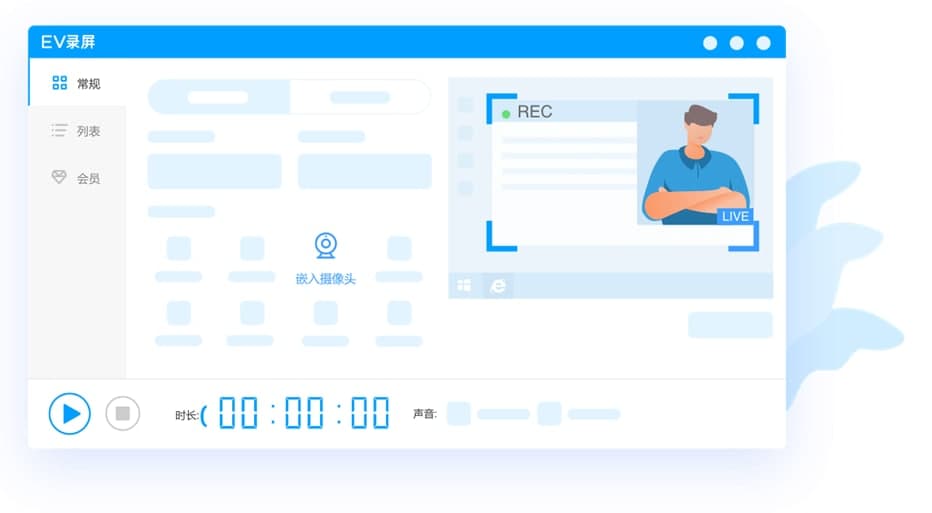
- 进入下载

- EV录屏软件 4.0.0
大小:21.87 MB
日期:2021/6/15 15:48:18
环境:WinXP,Win7,
常见问题
Q1:游戏视频是怎样用EV录屏软件录下来的?
回答:游戏不管是在画面质量还是运行速度上都和普通视频有所区别,所以这就导致游戏录制很容易无法录制或者卡顿是。在以下这两个步骤中,可以帮助游戏玩家记录精彩的时刻:
步骤 1 准备游戏
如果以全屏模式启动游戏,需要在【游戏系统设置】中将【全屏模式】调整为【无边框模式】或【窗口模式】。
步骤 2 选区录制
首先要下载安装并运行【EV录屏】。
选择EV录像的【本地录制】,选择【选区录制】,调整录音画面大小,正好与游戏窗口一致,音频选择【麦和系统声音】,或者【系统声音】。
步骤 3 开始录制
单击开始录音,然后按快捷键【Ctrl+F2】(默认),快速结束录音,然后点击列表来查看录音录像。
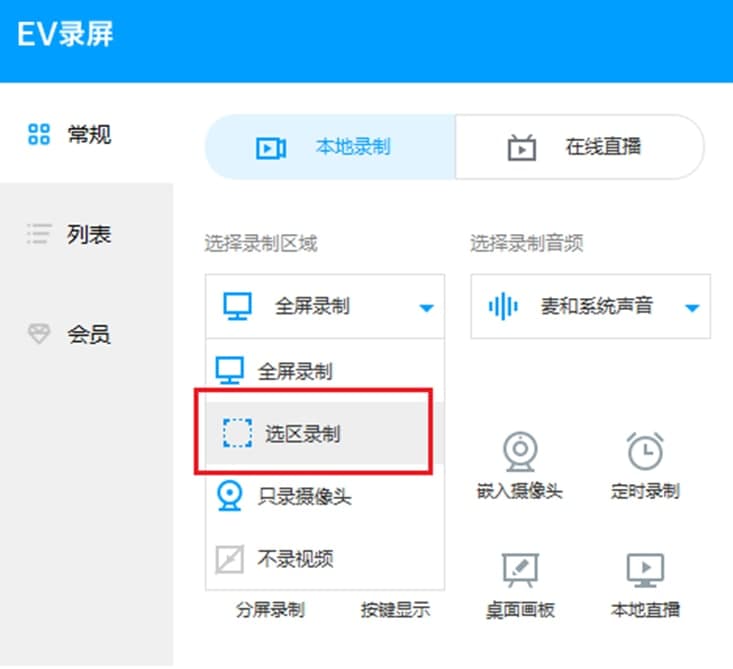
EV录屏软件常见问题图二
注意:由于游戏画面精良,所以录制的时候需要适当的调整参数。
帧速率调整到20-30,具体数值根据自己游戏画面的变化而定,帧数越大对cpu的要求就越高,画面也越流畅,录制的视频也就越大。
在EV录屏中选择【录制选区】,在游戏中选择【无边框模式】
在录音格式中选择avi,避免意外关机等情况导致无法观看录像。
Q2:EV录屏如何进行定时录制?
定时录制是免费的,有固定时长录制和计划录制两种形式。
定时录制:自行设定开始及结束录制的时间,不要关闭电脑,最小化软件,开始到录制时间的时候,EV录屏会自动录制桌面的内容。
固定时长:设置每个视频的时长,需要自己手动开始录制,等到设定的时间会自己结束录制,不用担心录制的时间过长。
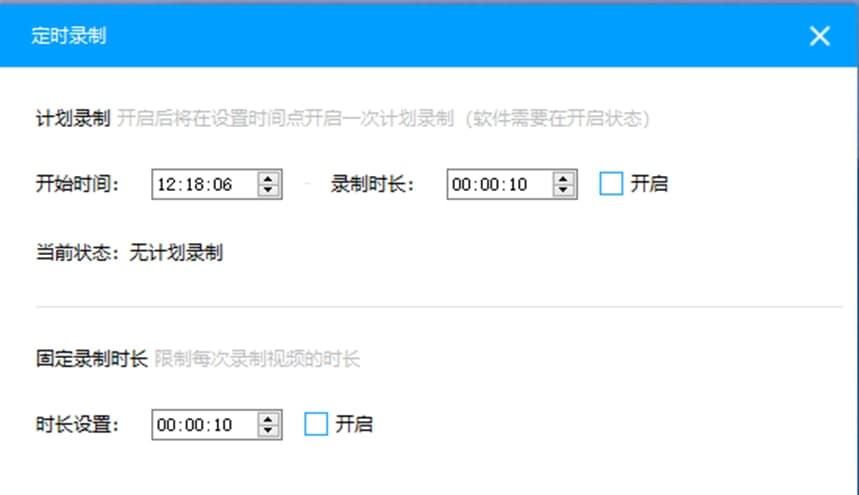
EV录屏软件常见问题图三
如上所示,如果您的孩子学习时长达45分钟,从晚上8点开始上网课,那么可以通过以下两种方法来进行录制:
1、采用计划录制:将录制时长设为45分钟,开始时间设为8点,最小化软件到任务栏;
2、固定录制时长:将时间设为45分钟,到时间时开始手动录制,软件在时间为45时自动结束录制。
EV录屏软件 4.0.0
- 软件性质:国产软件
- 授权方式:共享版
- 软件语言:简体中文
- 软件大小:22396 KB
- 下载次数:127 次
- 更新时间:2021/6/15 15:31:22
- 运行平台:WinXP,Win7,...
- 软件描述:EV录屏软件(视频录制直播软件)是一款不收费、不限时的高性能视频录制直播软件。它... [立即下载]
相关资讯
相关软件
- 荔枝FM成立6年引来了新的纠纷?
- 10000单司机告诉你:滴滴也存在二八定律,怎...
- 炸弹小分队玩法详解 对战小技巧汇总
- 在美柚APP上广告推行投进是怎样做的?
- 手把手教你如何用“天眼查”第一时间发掘短...
- B612——带给你童话感觉的自拍神器
- 携程网怎么抢低价机票 携程抢低价机票技巧
- 知乎里边的小技巧,把握这些你就能轻松做推...
- 如何用作业帮快速寻找答案
- 美团小技巧、你学到了吗?
- 瑞星杀毒软件官方版功能特色详细介绍及免费...
- 京东LeBook阅读器官方版下载及功能特色阐述...
- 诚信通e助手软件特色功能的详细阐述
- DiskDigger软件功能及使用方法
- 天天云点播官方下载功能介绍
- EV录屏软件常见问题
- 群英CC官方下载功能介绍
- 论坛采集专家官方下载功能介绍
- e海通财电脑版功能及特色介绍
- 汗微互动教学常见问题解答和功能介绍











